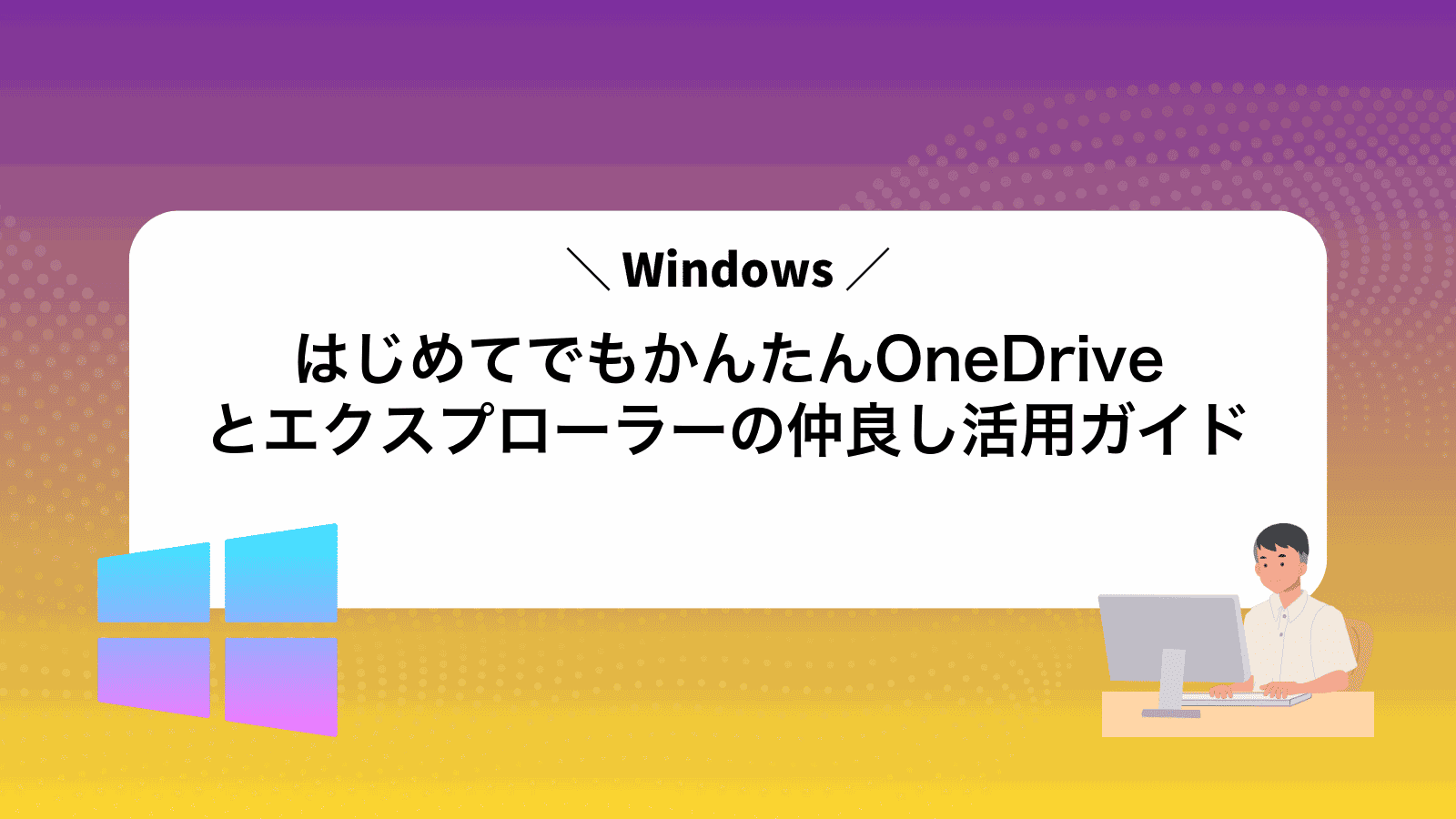OneDriveの雲がエクスプローラー上で灰色のまま、宿題を送れず時計をにらんだ夜を思い出します。
20年以上の現場で積み上げた失敗回避の知恵を注ぎ込み、クラウド同期が止まる原因を解消しながら青い雲を緑のチェックへ変える具体手順を一歩ずつ案内します。さらに小さな工夫で家でも外でも同じファイルに瞬時にアクセスできる方法も紹介します。
読み終えたら、まずパソコンの右下にある雲のアイコンを確認し、手順に沿って状態を整えてみてください。ファイルが緑のチェックに変わる瞬間を体験すると、作業場所に縛られない快適さがすぐ実感できるはずです。
エクスプローラーでOneDriveを使いこなすやさしい手順

OneDriveをWindowsエクスプローラーで使いこなすために、まずは全体の流れを押さえましょう。プログラマーならではのポイントも交えて紹介します。
- サインインと初期設定:Windowsにログインした状態でOneDriveアプリを起動し、Microsoftアカウントでサインインします。
- 同期フォルダーの選択:容量を節約するため、必要なフォルダーだけを同期対象に選びましょう。
- エクスプローラーでファイルを操作:ドラッグ&ドロップやCtrl+C/Ctrl+Vでクラウドへのアップロードとダウンロードをスムーズに行います。
- ステータスアイコンを理解:オンライン専用の雲マークやローカル保持のチェックマークを見て、ファイル状態を一目で把握します。
- ショートカットキー活用:Win+Eでエクスプローラー起動、F2でリネームなど、キーボード操作を組み合わせると効率アップです。
いつも使う基本ルートでファイルをひらく

Windowsキー+Eでエクスプローラーを起動したら、エクスプローラー左ペインから[OneDrive-個人]や[OneDrive-組織名]を選びます。フォルダーをクリックすると、いつものファイル一覧が並ぶので、開きたいものをダブルクリックするだけです。この基本ルートを使えば、クラウドと同期されたファイルに迷わずアクセスできます。フォルダーを整理しておくと、プログラマーらしく効率よく必要なファイルを探せます。
①タスクバーの黄色いフォルダーアイコンをクリック
画面下のタスクバーにある黄色いフォルダーの形をしたアイコンを探します。マウスを合わせると「エクスプローラー」と表示されるので、確かめたうえでアイコンをクリックしてください。これでファイル一覧が表示されます。
タスクバーにフォルダーアイコンが見当たらない場合は、キーボードでWindowsキー+Eキーを同時に押すと同じ画面を開けます。
②左のリストでOneDriveアイコンを押す
エクスプローラーの左側ナビゲーションにある雲マークのOneDriveアイコンを押してください。
これでOneDriveフォルダーが開き、同期済みファイルやフォルダーへすぐにアクセスできます。
③開きたいファイルをダブルクリックしてひらく
エクスプローラーで目的のファイルにマウスカーソルを合わせて、すばやく2回クリックします。対応アプリが自動で起動し、ファイルをすぐに編集や確認できる状態で開きます。
④編集後に上書き保存して閉じる
編集が終わったら、まず画面左上の保存アイコンをクリックするか、Ctrl+Sキーを押して上書き保存しましょう。
保存が完了したら、ウィンドウ右上の「×」ボタンをクリックしてアプリやエクスプローラーのタブを閉じます。
保存後にエクスプローラー上の同期アイコンが回転していたら、クラウドとの同期が完了するまで少し待つと安心です。
⑤右側に青い雲マークがあれば同期完了
エクスプローラーでファイル名の右側に青い雲のアイコンが表示されていれば、クラウドと同期が完了しているサインです。
このマークは「オンライン専用」状態を示していて、ファイルは最新の状態でクラウドにあることを意味します。このままダブルクリックすると自動でダウンロードして開けます。
ドラッグアンドドロップでらくらく移動

マウスでファイルをつかんで移動先のフォルダーにスッと届けるだけのドラッグアンドドロップは、感覚的に操作できるから はじめてでも安心です。大量のファイルをまとめて移動したいときや、階層が深い場所にサクッと置きたいときに活躍します。
①エクスプローラーで移動したいファイルを選ぶ
タスクバーのフォルダーアイコンをクリックしてエクスプローラーを開きます。
左側のナビゲーションウィンドウにあるOneDriveアイコンを探してクリックします。
表示されたフォルダー内から移動したいファイルを見つけ、一度クリックして選択してください。複数のファイルを選ぶときはCtrlキーを押しながらクリックすると便利です。
②マウス左ボタンを押したまま移動先フォルダーへドラッグ
移動したいファイルやフォルダーをマウスカーソルでクリックしてそのまま左ボタンを押し続けます。そのまま目的のフォルダー上までドラッグすると、アイコンの下に小さなプラスマークが表示されるので、そのタイミングでボタンを離すとファイルが移動します。もしうっかり別の場所に離してしまった場合は、Ctrl+Zキーで元に戻せるので安心です。
③雲マークが付いた時点でボタンを離す
ファイルを目的のフォルダーまでドラッグすると、アイコンの代わりに雲マークが表示されます。その瞬間にマウスのボタンを離すと、オンライン専用ファイルとしてクラウドへの同期が始まります。オフライン領域を節約しつつ必要なときだけダウンロードする活用法です。
④緑のチェックが付くまで少し待つ
OneDriveフォルダーでファイル名の横に緑色のチェックマークが表示されるのを待ちましょう。このマークが付くと、ファイルがデバイス上に完全にダウンロードされ、オフラインでも利用できる状態になったサインです。
大きなファイルはダウンロードに時間がかかる場合があります。途中でネットワークが切れないように注意してください。
右クリックメニューでサクッと操作

同期されたOneDriveフォルダー内のファイルやフォルダーを右クリックすると、よく使う操作が並んでいるメニューが表示されます。このメニューを使うと、わざわざツールバーを探さなくてもスピーディーに処理が進められます。
- 常にこのデバイスに保持:オフラインでも開けるように自動でダウンロード
- 空き領域を増やす:オンライン専用にしてローカルの容量を確保
- 共有:リンクを発行してアクセスをコントロール
- オンラインで表示:ブラウザでOneDriveを開いて詳細をチェック
- バージョン履歴の表示:過去の変更をすばやく確認
①エクスプローラーで操作したいファイルを右クリック
Windows 11のエクスプローラーで、一覧にあるファイルアイコンにマウスカーソルを合わせて右クリックしてください。この操作で、コピーや名前の変更、削除などの候補がまとまったコンテキストメニューが表示されます。
②メニューからコピーをクリック
ファイルを右クリックして開いたコンテキストメニューからコピーを選びます。この操作でファイルの複製がクリップボードに準備されます。
③移動先フォルダーで右クリックして貼り付けをクリック
移動先のフォルダーをエクスプローラーで開いて、フォルダー内の余白部分を右クリックします。メニューが開いたら貼り付けをクリックしてください。これでコピーまたは切り取りしたファイルがフォルダーに配置され、OneDriveとの同期が自動で始まります。
④不要になったファイルを右クリックして削除をクリック
OneDriveのフォルダーで削除したいファイルを探して、ファイル名の上を右クリックしてください。
表示されたメニューから削除をクリックするだけで、ファイルがごみ箱に移動します。
OneDriveで広がる楽しい応用ワザ

OneDriveの基本が身についたら、少し工夫してもっと楽しく便利に使ってみましょう。プログラマーならではのアイデアを活かすと、毎日の作業がグッとスムーズになります。
| 応用テクニック | どんなときに役立つ? |
|---|---|
| フォルダーをシンボリックリンクで統合 | プロジェクトごとに散らばったフォルダーをOneDrive下でまとめて、自動同期したいとき |
| Power Automateで新着ファイルを通知 | チームで共有している資料をアップロードしたら、すぐにTeamsやメールで知らせたいとき |
| バッチスクリプトで夜間バックアップ | 深夜に自動で特定フォルダーをOneDriveへコピーしておき、万一に備えたいとき |
| バージョン履歴で素早く復元 | 誤って上書きしたファイルをワンクリックで元に戻したいとき |
| 共有リンクにパスワード設定 | 機密資料を限られた相手だけに安全に渡したいとき |
オフラインでも安心いつでも使えるようにする

オフラインでもさっとファイルを開きたいときは、同期済みフォルダーのファイルやフォルダーを右クリックして「常にこのデバイスに保持」に設定しましょう。これでデータがあらかじめダウンロードされ、電波の届かない場所や移動中でも安心してアクセスできます。容量は使いますが、頻繁に使うプロジェクトやライブラリをオフライン化しておくと、開発作業がスムーズになります。
OneDriveフォルダーでファイルやフォルダーを右クリックし常にこのデバイスに保持するを選ぶ
OneDriveフォルダー内で常時保持したいファイルやフォルダーを右クリックして、操作メニューを開いてください。
表示されたメニューから「常にこのデバイスに保持する」をクリックしてください。これでファイルやフォルダーがオフラインでも使える状態になります。
飛行機モードにしてオフラインでひらけるかたしかめる
エクスプローラーで確認したいファイルを右クリックし、表示されるメニューから常にこのデバイス上に保持を選びます。
タスクバー右下のネットワークアイコンをクリックし、飛行機モードのトグルをクリックしてオンにします。
エクスプローラーに戻り、設定したファイルをダブルクリックして開き、内容が表示されればオフラインで利用できています。
テスト後は飛行機モードをオフに戻し、オンライン同期を再開してください。
共有リンクで友だちとファイルをわかちあう

友だちに写真や資料をサクッと届けたいときは、OneDriveの共有リンクが便利です。リンクを作成すればメールやチャットに貼るだけでOKなので、相手はMicrosoftアカウントがなくてもファイルを確認できます。
- 手軽にシェア:クリックするだけでファイルを開けるので、操作に迷いません。
- 権限の細かい設定:閲覧のみ・編集可を選べて、誤操作リスクを減らせます。
- セキュリティ強化:リンクの有効期限やパスワードを設定し、大切なデータを守れます。
リンクはPC版OneDriveやWeb版の[共有]ボタンからすぐに作れます。友だちとのファイル交換がぐっとスムーズになりますよ。
共有したいファイルを右クリックし共有をクリック
エクスプローラーで共有したい同期ファイルを見つけたらファイル名を右クリックします。メニューが表示されたら一覧の中から共有を選んでクリックしてください。これでOneDriveの共有ダイアログが表示されます。
リンクのオプションで編集可否をえらびリンクをコピー
共有リンクを作るときに、相手が編集できるかどうかをこの場面で決めてからリンクをコピーします。
共有画面で「リンクのオプション」または歯車アイコンをクリックします。
「編集を許可する」か「表示のみ」を選んでラジオボタンを有効にします。
「リンクをコピー」ボタンを押すとクリップボードに保存されるので、メールやチャットに貼り付けて共有します。
メールやチャットに貼り付けて送る
エクスプローラーで送りたいファイルを右クリックし、「共有」を選びます。表示されたダイアログで「リンクをコピー」をクリックしてURLをクリップボードに用意します。
コピーしたURLをメールやチャット入力欄に貼り付けてEnterキーを押します。リンク先のアクセス権が適切か確認してから送信しましょう。
リンクを送る前に、相手が閲覧できる権限になっているかチェックしてください。
容量節約リセットでパソコンを軽くする

ローカルディスクの空き容量がピンチなときには、OneDriveの容量節約リセットが強い味方になります。手元のファイルをオンライン専用に戻すだけで、パソコンのストレージをスッキリ軽くできるんです。
この方法なら、ファイル自体はクラウドに残したままローカルから削除できるので、いざというときはいつでも再ダウンロード可能です。ディスク使用率が高いシーンや大容量プロジェクトの切り替え時におすすめのテクニックです。
大きなフォルダーを右クリックし空き容量を増やすを選ぶ
エクスプローラーでサイズが大きいフォルダーを探したら、そのフォルダー名を右クリックしてください。表示されたメニューの中から空き容量を増やすを選ぶと、OneDriveが自動でクラウド上のオンライン専用に切り替えてくれます。これでパソコンのストレージがすっきり片付きます。
雲マークに変わったらローカルから消えたことをたしかめる
エクスプローラーを開いて対象のフォルダーに移動し、ファイル名の横に青い雲アイコンが表示されているか確認します。
インターネット接続を一時オフにして、該当ファイルをダブルクリックしてください。開けなければローカルには残っていません。
よくある質問

- オンライン専用のファイルを常にオフラインでも使いたいときはどうする?
エクスプローラーで該当のファイルやフォルダーを右クリックし、「常にこのデバイスに保持」を選んでください。これでパソコンにダウンロードされ、オフライン時でも開けるようになります。
- 誤ってファイルを削除した場面から復元したい場合は?
OneDriveのウェブ版にサインインし、左メニューのごみ箱を開きます。削除したファイルを選んで「復元」を押すだけで、元の場所に戻せます。個人用は30日以内、職場用は最大93日以内に対応しています。
- 同期するフォルダーをあとから変更したいときは?
タスクトレイのOneDriveアイコンをクリックし、歯車マークから「設定」>「アカウント」>「フォルダーの選択」を選びます。チェックを入れたフォルダーだけが同期されるので、ここで増減ができます。
- オフライン作業中に新しいファイルをクラウドに自動でアップロードするには?
オフライン時にフォルダーに保存したファイルは、次回インターネット接続時に自動的に同期されます。急いで確実に同期したいときは、OneDriveアイコンを右クリックし、「今すぐ同期」を選ぶとクラウドへ即時アップロードされます。
エクスプローラーにOneDriveの雲マークが見えない?
エクスプローラーでOneDriveを開いても雲マークが表示されないときは、ファイルオンデマンド機能が無効になっているか、OneDriveアプリが起動していないことが原因です。このままだとオンライン専用ファイルを見分けにくくなり、不要なダウンロードでストレージを圧迫してしまうかもしれません。
同期中が終わらず青い矢印が回り続けるのはなぜ?
- 同期中が終わらず青い矢印が回り続けるのはなぜ?
-
OneDriveの青い矢印がくるくる回り続けるのは、ファイル同期が何かの理由で止まってしまっているからです。
よくある原因は、ファイルサイズが大きすぎる、ファイル名に使えない文字が含まれている、フォルダー階層が深くてパスが長くなりすぎている、ネットワークが不安定などです。
まずはタスクバーのOneDriveアイコンを右クリックして「同期の一時停止」を選び、少し待ってから「同期の再開」を試してみてください。
それでも改善しない場合は、一度サインアウトしてサインインし直すとキャッシュがクリアされて正常に動くことが多いです。
特定のファイルで引っかかっている場合は、そのファイルを別のフォルダーに移動してから元の同期フォルダーに戻すと同期が再開しやすくなります。
削除してしまったファイルを元に戻せる?
- 削除してしまったファイルを元に戻せる?
同期フォルダーから削除したファイルはOneDriveのごみ箱に移動します。ブラウザーでOneDriveを開き、画面左の「ごみ箱」をクリックすると削除済みアイテムが並んでいます。復元したいファイルを選択し、「復元」を押せば元の場所に戻ります。
また、デバイスにダウンロード済みのファイルをWindowsのごみ箱から削除してしまったときは、Windowsのごみ箱を開き、ファイルを右クリックして「元に戻す」を選んで復元できます。
オフライン作業だけにしたいときはどうする?
ネットワークにつながらない場所でだけ作業したいときは、エクスプローラーで同期フォルダー内のファイルやフォルダーを右クリックして「常にこのデバイスに保持」を選びます。これでファイルが端末にダウンロードされ、緑色のチェックマークが付いてオフラインでもサクサク開けます。
完全にクラウド同期を止めたい場合は、画面右下のOneDriveアイコンをクリックし、「設定」→「アカウント」タブ→「このPCのリンクを解除」を選びます。こうすると同期フォルダーはエクスプローラーから消えますが、クラウド上のファイルはそのまま残るので安心です。
別のパソコンでも同じOneDriveを使える?
はい、同じMicrosoftアカウントでOneDriveアプリにサインインすれば別のパソコンでも同じクラウド上のファイルをエクスプローラーからそのまま利用できます。サインイン後に表示される同期フォルダーを開くだけで手元のファイルが自動的にダウンロードされ、編集内容はクラウドに自動同期されます。台数が増えるとストレージを使いすぎることもあるので、同期フォルダーを限定すると容量の節約につながります。
まとめ

OneDriveとエクスプローラーの同期を設定すれば、普段のファイル操作がそのままクラウドとリンクします。
同期フォルダーに追加したり移動したファイルは、自動でクラウドにアップロードされるので、Ctrl+Cやドラッグ操作だけで手軽に管理できます。
ファイルの状態はクラウドアイコンで一目瞭然です。オンライン専用・常に保持・同期中のアイコンをチェックすれば、容量やネット環境に合わせた使い分けが簡単に行えます。
必要なくなったフォルダーは同期解除してエクスプローラーから外しつつ、クラウドにはそのまま残せるから、PCのストレージをすっきり保てます。
これでエクスプローラーを通じたOneDrive活用がぐっと身近になります。今日からクラウドとローカルの壁を越えて、もっとスムーズにファイル管理を楽しんでみてください。